雨林木风win7系统本地连接不见了怎么找回?
更新时间:2018-03-13 20:35:26 来源:雨林木风官网 游览量: 206 次
电脑本地连接不见了怎么办?雨林木风win7系统本地连接在哪?在雨林木风win7操作系统中我们可以通过本地连接设置ip地址一些一些网络组件。那么雨林木风win7系统中该如何打开本地连接呢?在本文中雨林木风系统小编给大家分享下操作方法。
本地连接打开方法:
1、在桌面上找到【网络】图标,双击打开;

在桌面上打开网络
2、打开后点击网络设置页面顶部的“网络和共享中心”,如图所示:
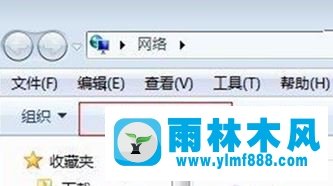
打开网络和共享中心
3、进入网络和共享中心后,接着点击左侧的“更改适配器设置”,如下图所示:
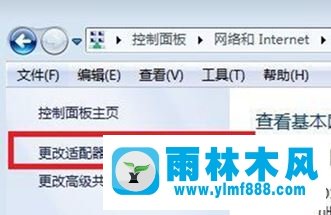
打开更改适配器设置
4、此时打开更改适配器设置我们就可以看到【本地连接】图标;
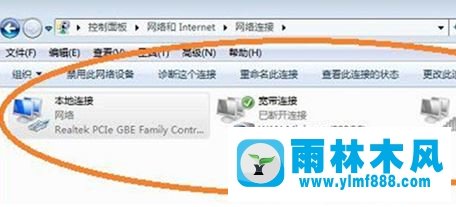
成功找到“本地连接”
但是如果没有本地连接该怎么办呢?继续往下看:
1、首先win + R打开运行,在输入框输入cmd打开命令提示符;
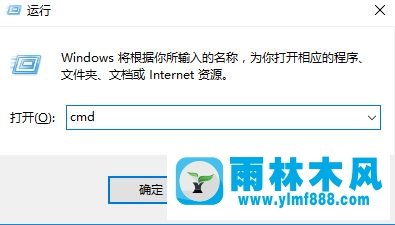
打开运行
2、打开命令提示符之后输入:IPCONFIG/ALL 检验电脑网卡 ,如图:
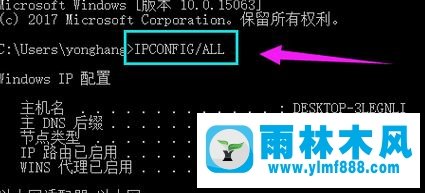
键入IPCONFIG/ALL
3、如果能检测到网卡,网卡是好的话那么就查看是否是驱动没有正确安装,“计算机”选择“属性”进入系统界面;
4、在属性界面左上角点击“设备管理器”进入设备管理器界面;5、进入设备管理器之后我们就可以看到网卡上带有问号或者感叹号,雨林木风系统,此时我们就需要使用第三方软件来进行解决,我们首先要在可以上网的电脑中下载 驱动大师网卡版 ,下载完成后使用U盘拷贝到没有本地连接的电脑中进行安装;
6、安装好驱动大师(网卡版),运行软件便会自动检测并安装网卡驱动即可!安装完成后本地连接也就出现了!
以上便是深度技术雨林木风系统小编给大家分享的电脑本地连接不见了的解决方法!
关于雨林木风win7系统本地连接不见了怎么找回?的解决方法就跟大家介绍到这边了,遇到这样问题的用户们可以参照上面的方法步骤来解决吧。好了,如果大家还想了解更多的资讯,那就赶紧点击雨林木风吧。
本文来自雨林木风 www.ylmf888.com 如需转载请注明!
相关教程
- Win10系统下字体出现乱码的解决办法?...03-18
- Win10系统下连接steam失败的解决办法?...03-18
- Win10专业版系统下向特定用户共享文件的解决步骤?...03-18
- 如何打开Win7梦幻桌面动态效果?...03-18
- Win7旗舰版系统桌面文件名变蓝色了的解决办法...03-18
- 关闭雨林木风XP系统135端口的解决办法?...03-18
- Xp系统下序列号怎么更换的解决办法?...03-18
- win7电脑个性化开机声音如何自定义?...03-03
- 雨林木风win7系统注册表常用设置有哪些?...03-03
- 雨林木风win10系统CPU使用率过高怎么办?...11-26
热门系统教程
最新系统下载
-
 雨林木风 GHOST Win10 2004 64位 精简... 2021-07-01
雨林木风 GHOST Win10 2004 64位 精简... 2021-07-01
-
 雨林木风 GHOST Win10 2004 64位 周年... 2021-06-02
雨林木风 GHOST Win10 2004 64位 周年... 2021-06-02
-
 雨林木风 GHOST Win10 64位专业版... 2021-05-07
雨林木风 GHOST Win10 64位专业版... 2021-05-07
-
 雨林木风 GHOST Win10 1909 64位 官方... 2021-04-06
雨林木风 GHOST Win10 1909 64位 官方... 2021-04-06
-
 雨林木风Ghost Win10 2004(专业版)... 2021-02-28
雨林木风Ghost Win10 2004(专业版)... 2021-02-28
-
 雨林木风 GHOST Win10 2004 64位 精简... 2020-12-21
雨林木风 GHOST Win10 2004 64位 精简... 2020-12-21
-
 雨林木风 GHOST Win10 64位 快速装机... 2020-11-27
雨林木风 GHOST Win10 64位 快速装机... 2020-11-27
-
 雨林木风 GHOST Win10 64位 官方纯净... 2020-10-28
雨林木风 GHOST Win10 64位 官方纯净... 2020-10-28

